小米平板5安装ArrowOS 13、Magisk Delta与LSPosed
小米平板5是小米在2021年8月10日发布的平板电脑,其基本参数是:
- 高通骁龙860
- 120Hz屏幕刷新率
ArrowOS是一个类原生Android系统、Magisk Delta在Magisk基础上增加了隐藏Magisk功能、LSPosed是Xposed的一个实现。
请注意,这一过程会丢失所有数据,并且有变砖风险,请注意备份重要数据并谨慎操作。BootLoader解锁后会失去设备锁,任何人都可以随意篡改系统。
本文不使用任何懒人包、一键工具,下载链接均为各软件、工具的官方链接。
准备工作
下载解锁工具
从MIUI官网下载解锁工具,官网下载的并非最新版本,可以启动后在软件内更新。
解锁工具仅限Windows系统,如果已经解锁,后续的所有过程均可以在Linux、macOS上操作。
下载adb与fastboot
从Android官网下载包含adb和fastboot在内的工具包,解压后将文件夹路径加入系统环境变量PATH中。
下载boot镜像
- boot_nabu_w-skippkgverification-13-arrow-beta.img
- vendor_boot_nabu_w-skippkgverification-13-arrow-beta.img
下载ArrowOS
在ArrowOS官网搜索nabu,下载带有GAPPS的系统,文件名形如Arrow-v13.0-nabu-OFFICIAL-日期-GAPPS.zip。
下载payload-dumper-go
在payload-dumper-go GitHub Release中根据操作系统选择对应的文件,如果是64位Windows的话,请选择payload-dumper-go_版本_windows_amd64.tar.gz,下载后请解压并加入系统环境变量PATH中。
下载Magisk Delta
在Magisk Delta官网下载Stable / Beta或者Canary版本,文件名为app-release.apk。
下载LSPosed
在LSPosed GitHub Release中下载名字中带有zygisk的版本,文件名形如LSPosed-版本-zygisk-release.zip,不需要解压缩。
版本参考
作为参考,笔者使用的设备和软件版本如下:
- 小米平板5:6GB内存+128GB存储
- ArrowOS:13.0 20230117
- Magisk Delta:25210
- LSPosed:1.8.6(6712)
解锁BootLoader
首先需要在MIUI中点击多次设置-我的设备-全部参数-MIUI版本打开开发者选项,然后在设置-更多设置-开发者选项-设备解锁状态中绑定账号。
绑定账号后需要等待168小时(7天),再次绑定账号会重新计时。
关机后同时长按电源键和音量下键(见到小米图标即可松手)进入FastBoot,连接电脑后,使用解锁工具完成解锁。
安装ArrowOS
进入恢复模式
将设备进入FastBoot模式后连接电脑,使用以下命令:
# 清除用户数据和缓存
fastboot -w
# 刷入boot
fastboot flash boot boot_nabu_w-skippkgverification-13-arrow-beta.img
# 刷入vendor boot
fastboot flash vendor_boot vendor_boot_nabu_w-skippkgverification-13-arrow-beta.img
# 进入恢复模式
fastboot reboot recovery
进入侧载模式
等开机后(黑屏),再继续输入以下命令:
# 进入侧载模式
adb reboot sideload
侧载系统
等开机后(黑屏),再继续输入以下命令(以20230117为例,请注意修改成对应的文件名):
# 侧载系统
adb sideload Arrow-v13.0-nabu-OFFICIAL-20230117-GAPPS.zip
上述命令大概会在45%左右停止,然后继续执行以下命令:
# 进入Android系统的shell
adb shell
# 清除数据,完成后会自动退出Android shell
recovery --wipe_data
# 重启设备
adb reboot
至此,ArrowOS已经安装完成,不出意外的话开机后应该会进入系统界面。
安装Magisk Delta
安装应用
在Android系统中,首先打开开发者模式,启用adb调试。
然后安装Magisk Delta,可以直接使用adb安装(以app-release.apk为例,请改为实际文件名):
# 安装应用
adb install app-release.apk
提取boot.img
从Arrow-v13.0-nabu-OFFICIAL-日期-GAPPS.zip中提取payload.bin,并执行:
# 提取payload
payload-dumper-go payload.bin
从提出出来的文件中找到boot.img,将其传输到Android中,可以使用adb传输:
# 传输boot.img到下载文件夹
adb push boot.img /sdcard/Download
生成magisk_patched.img
打开Magisk Delta应用,点击安装-选择并修补一个文件,选择下载文件夹中的boot.img,会在下载文件夹中生成名为magisk_patched-版本_随机字母.img,通过adb将其传回电脑(请注意在命令中修改文件名):
# 传输img到当前文件夹
adb pull /sdcard/Download/magisk_patched-版本_随机字母.img .
安装magisk_patched.img
重启平板电脑,进入FastBoot模式,再次连接电脑,使用以下命令(请注意在命令中修改文件名):
# 刷入img
fastboot flash boot magisk_patched-版本_随机字母.img
# 重启
fastboot reboot
进入系统后,可以在Magisk Delta应用中确认是否安装成功。
安装LSPosed
首先打开Magisk Delta应用,在右上角设置中找到Magisk-Zygisk,将Zygisk打开。
将LSPosed通过adb传到平板电脑上(以1.8.6为例,请注意修改文件名):
# 传输LSPosed到下载文件夹
adb push LSPosed-v1.8.6-6712-zygisk-release.zip /sdcard/Download
回到主页,点击下方模块,点击右下角悬浮按钮,选择LSPosed的文件,等待安装后重启设备即可。
参考文献
- [ROM]ArrowOS 13.0 12.1/12L for Xiaomi Pad 5 (nabu) [OFFICIAL]
- Instructions thread for (nabu) Mi Pad 5 on ArrowOS
- 小米平板5刷机ArrowOS完整教程(附带刷入MAGISK教程)
发布平台
本篇文章还发布至以下平台:
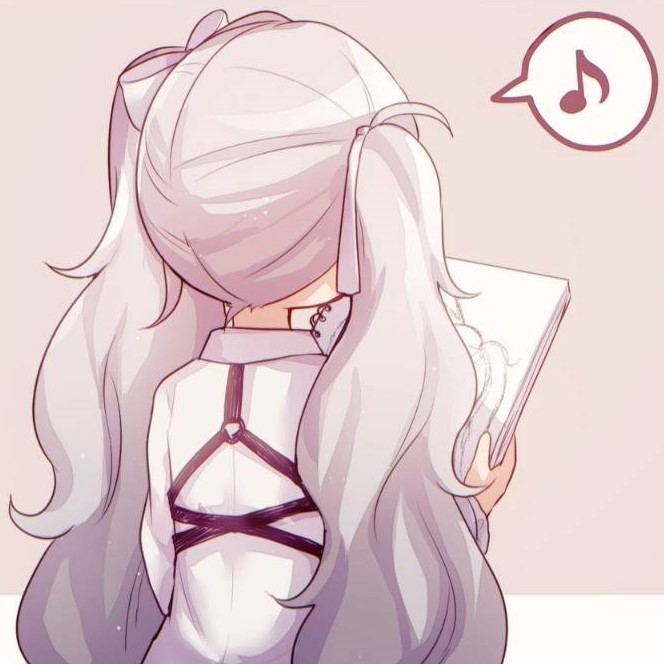
留下评论